提示: 深入了解Microsoft Forms 或 快速,并创建调查、测验或投票。 希望更高级的品牌、问题类型和数据分析? 请尝试 Dynamics 365 客户语音。
可以轻松删除窗体、恢复已删除的表单或永久删除窗体。
删除表单
-
转到Microsoft Forms,使用 Microsoft 365 工作或学校帐户 或 Microsoft 个人帐户 (Hotmail、Live 或 Outlook.com) 登录。
注意: 还可以登录到 Office.com,在左侧查找 Microsoft 365 图标,然后选择“ 窗体”。
-
向下滚动到页面底部,然后选择“所有我的表单”。

-
在“ 所有窗体 ”选项卡上,找到要删除的表单。 在其磁贴右上角选择“ 更多选项 ”,然后选择“ 删除”。
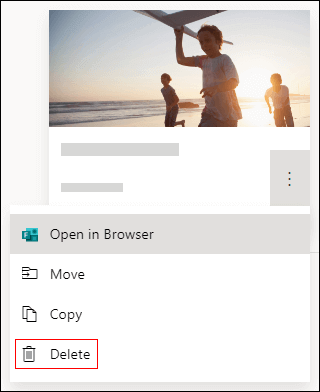
提示: 如果未看到窗体磁贴,则可能位于“列表视图”而不是“磁贴视图”。 若要删除“列表视图”中的窗体,请将鼠标悬停在窗体右侧,选择“ 更多选项”,然后选择“ 删除”。
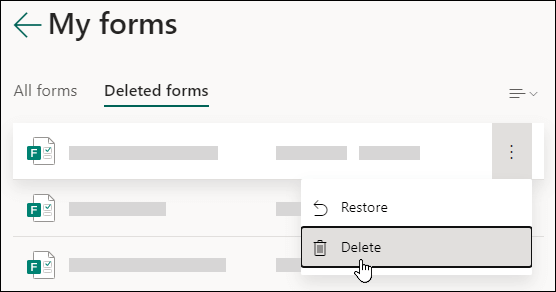
注意: 进入回收站后,表单将无限期地保留在那里,除非你也有意将其从回收站中删除。
提示: 如果已使用Microsoft 365 工作或学校帐户 登录,则还会看到 “移动 ”选项,用于转移表单的所有权。 了解详细信息。
恢复已删除的表单
-
转到 “已删除的窗体 ”选项卡。 此选项卡用作回收站。
注意: 每个 Forms 用户最多可以创建 200 个单个窗体,其中包括 “已删除的表单 ”选项卡上的表单。 (例如, Microsoft Forms 门户中有 150 个窗体 + “已删除的窗体” 选项卡上的 50 个窗体 = 200 forms.) 如果你有一个 Forms 帐户和Dynamics 365 Customer Voice (以前Microsoft Forms Pro) 帐户,则你的 200 个表单限制将跨越这两个帐户。
-
在要删除的窗体上,选择窗体磁贴右下角的“更多选项 ”,然后单击“ 还原”。
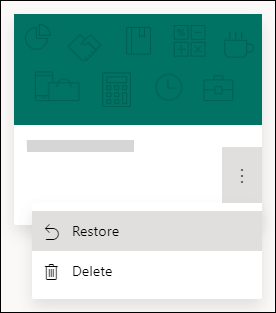
提示: 如果未看到窗体磁贴,则可能位于“列表视图”而不是“磁贴视图”。 若要还原“列表视图”中的窗体,请将鼠标悬停在窗体右侧,选择“ 更多选项”,然后选择“ 还原”。
-
若要查看恢复的表单,请转到“ 所有窗体 ”选项卡。
永久删除窗体
-
转到 “已删除的窗体 ”选项卡。
-
在要删除的窗体上,选择窗体磁贴右下角的“更多选项 ”,然后选择“删除”。
注意: 如果从“已删除的窗体”选项卡中删除 窗体 ,则会永久删除该窗体及其所有响应。 无法批量删除表单。 相反,你需要逐个删除表单,以便永久删除 “已删除的表单 ”选项卡中的所有表单。
表单、轮询、提问和响应限制
Office 365 教育版
Microsoft 365 商业应用版
美国政府社区云 (GCC) 、GCC High 和 DoD 环境
Microsoft 个人帐户 (Hotmail、Live 或 Outlook.com)
我可以创建多少个表单/测验?
最多 400
最多 400
最多 400
最多 400
我可以创建多少个投票?
最多 400
最多 400
最多 400
最多 400
每个表单/测验允许多少个问题?
最多 200
最多 200
最多 200
最多 200
表单/测验可以接收多少个回复?
高达 5,000,000
高达 5,000,000
GCC:高达 5,000,000
GCCH + DOD:最多 50,000
免费帐户最多 200 个 付费帐户最多 1,000 个
表单限制包括重新循环箱中的限制。 (例如, Microsoft Forms 门户中有 350 个活动表单 + 回收站中的 50 个表单 = 400 个 forms。)
当被调查者填写并提交表单时,无论表单) 有多少问题,这都会计为一个答复 (。 例如,如果表单包含 100 个问题,并且所有问题都由 12 个受访者回答,则表单将计为已收到 12 个答复。
重要: 准则“每人一个响应”仅在连续的 50,000 个响应集中强制实施,如果响应超过 50,000 个,则不能保证完整数据集。
注意:
有关 Microsoft Forms 的反馈
欢迎提出宝贵意见! 要发送有关 Microsoft Forms 的反馈,请转到表单右上角并选择“更多表达设置”







